


  |  | ||
El procedimiento siguiente describe cómo imprimir un archivo de Impresión almacenada con la PCL 6/5e y el driver de impresora RPCS. Si desea más información sobre cómo imprimir un archivo de Impresión almacenada con el driver de impresora PostScript 3, consulte Suplemento PostScript 3 que se incluye como archivo PDF en el CD-ROM.
![]()
Las aplicaciones con drivers propios, como PageMaker, no soportan esta función.
Si utiliza Mac OS X, necesita Mac OS X v10.2 o superior para utilizar esta función.
Configure la Impresión almacenada en las propiedades del driver de impresora.
Puede seleccionar dos métodos de Impresión almacenada:
[Impresión almacenada]
Almacena el archivo en la impresora y lo imprime posteriormente desde el panel de mandos.
[Impr. almac. y normal]
Imprime el archivo y almacena el archivo en la máquina.
Para obtener información sobre cómo configurar los drivers de impresora, consulte los archivos de ayuda correspondientes.
Haga clic en [Detalles...] e introduzca un ID de usuario en el cuadro [ID Usuario:].
También puede establecer una contraseña. La misma contraseña se puede introducir durante la impresión o la eliminación.
Comience a imprimir desde el cuadro de diálogo [Imprimir] de la aplicación.
El trabajo de Impresión almacenada se enviará a la máquina y se guardará.
Pulse la tecla [Impresora] del panel de mandos de la máquina para mostrar la pantalla Impresora.
Pulse [Imprimir trabajos].

Pulse [List trab impr almac].
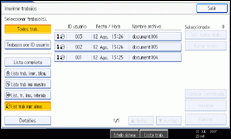
Aparecerá una lista de los archivos de Impresión almacenada en la máquina.
Seleccione el archivo que desea imprimir y pulse [Imprimir].
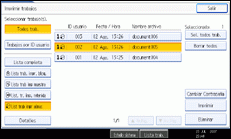
Aparecerá la pantalla de confirmación.
Si establece una contraseña en el driver de impresora, aparece la pantalla de confirmación de contraseña. Escriba la contraseña.
Si se seleccionan varios archivos de impresión y algunos de ellos requieren una contraseña, la máquina imprimirá los archivos que corresponden a la contraseña introducida y los archivos que no requieran ninguna contraseña. En la pantalla de confirmación se muestra el número de archivos que se va a imprimir.
Si olvidó su contraseña, solicite ayuda a su administrador de archivos.
Introduzca el número de juegos usando las teclas numéricas.
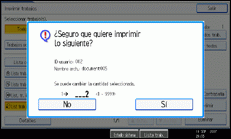
Pueden introducirse hasta 9999 juegos.
Pulse [Borrar/Parar] para corregir cualquier error de introducción de datos.
Pulse [Sí].
Se imprime el archivo de Impresión almacenada.
Pulse [No] para cancelar la impresión.
![]()
Si selecciona varios archivos, la pantalla de confirmación muestra el número total de archivos que se va a imprimir. Si selecciona varios documentos, el número de juegos se determina en función del número menor de juegos especificado para un documento seleccionado.
Al imprimir documentos de impresión almacenada acumulados, no es posible cambiar el número de juegos.
Para detener la impresión una vez que ésta ya ha comenzado, pulse [Salir] hasta que aparezca la pantalla Impresora y luego pulse [Cancelar trabajo]. Los archivos de Impresión almacenada no se eliminan aunque se pulse [Cancelar trabajo].
El archivo de Impresión almacenada que se envía a la máquina no se elimina a menos que se elimine el archivo o se seleccione [Eliminar auto. arch. guardados] (consulte la Guía general de uso y configuración).
Si desea más información sobre la configuración de los drivers de impresora, consulte la ayuda del driver de impresora.
También puede imprimir o eliminar un archivo de Impresión almacenada desde el Web Image Monitor. Para obtener más información, consulte la Ayuda de Web Image Monitor.